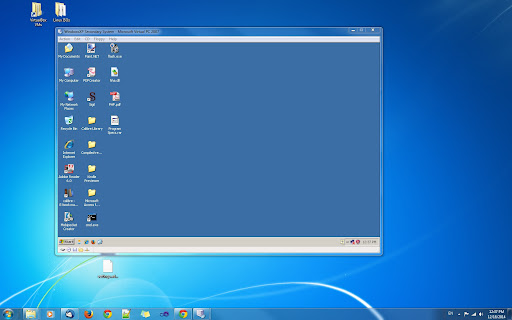Parallels Desktop ist eine leistungsstarke Virtualisierungssoftware, die es Mac-Benutzern ermöglicht, Windows und andere Betriebssysteme auf ihrem Mac auszuführen, ohne das macOS zu beeinträchtigen. Mit Parallels Desktop können Sie alle Windows-Anwendungen direkt auf Ihrem Mac nutzen und zwischen macOS und Windows nahtlos wechseln. In dieser ausführlichen Anleitung erfahren Sie, wie Sie Parallels Desktop herunterladen, installieren und die besten Funktionen nutzen können.
Was ist Parallels Desktop und warum sollten Sie es herunterladen?
Parallels Desktop ist eine Virtualisierungssoftware, mit der Sie auf Ihrem Mac virtuelle Maschinen erstellen können. Diese virtuellen Maschinen laufen in einer isolierten Umgebung, sodass Sie verschiedene Betriebssysteme wie Windows, Linux und sogar andere Versionen von macOS parallel zu Ihrem Hauptbetriebssystem nutzen können. Parallels Desktop richtet sich vor allem an Mac-Benutzer, die Windows-Anwendungen benötigen, jedoch nicht auf die Flexibilität und Benutzerfreundlichkeit von macOS verzichten wollen.
Hier sind einige der Hauptvorteile, die Sie durch das Herunterladen von Parallels Desktop auf Ihrem Mac genießen können:
- Kompatibilität mit Windows-Anwendungen: Mit Parallels Desktop können Sie beliebte Windows-Anwendungen wie Microsoft Office, Spiele und Software-Tools auf Ihrem Mac ausführen, ohne zwischen verschiedenen Geräten wechseln zu müssen.
- Nahtlose Integration: Parallels Desktop bietet eine nahtlose Integration zwischen macOS und Windows. Sie können Dateien und Ordner mühelos zwischen den beiden Systemen austauschen und Anwendungen gleichzeitig verwenden.
- Leistung und Geschwindigkeit: Parallels Desktop ist optimiert, um auf Macs mit hoher Leistung zu arbeiten. Es nutzt alle verfügbaren Ressourcen, um eine reibungslose und schnelle Erfahrung zu gewährleisten.
- Unterstützung für mehrere Betriebssysteme: Parallels Desktop ermöglicht es Ihnen, nicht nur Windows, sondern auch andere Betriebssysteme wie Linux oder macOS auf Ihrem Mac zu installieren und auszuführen.
So laden Sie Parallels Desktop herunter und installieren es
Die Installation von Parallels Desktop auf Ihrem Mac ist einfach und unkompliziert. Befolgen Sie einfach die folgenden Schritte, um Parallels Desktop auf Ihrem Mac zu installieren und zu verwenden:
- Schritt 1: Besuchen Sie die offizielle Website von Parallels – Öffnen Sie Ihren Webbrowser und gehen Sie zur offiziellen Website von Parallels unter https://www.parallels.com/de/desktop/.
- Schritt 2: Wählen Sie die passende Version aus – Parallels Desktop bietet verschiedene Versionen für unterschiedliche Benutzerbedürfnisse. Wählen Sie die Version aus, die zu Ihren Anforderungen passt, und klicken Sie auf „Jetzt kaufen“ oder „Kostenlose Testversion“.
- Schritt 3: Laden Sie die Software herunter – Klicken Sie auf den Download-Link, um die Installationsdatei für Parallels Desktop herunterzuladen. Die Datei wird automatisch auf Ihren Mac übertragen.
- Schritt 4: Installation starten – Öffnen Sie die heruntergeladene Datei und folgen Sie den Anweisungen im Installationsassistenten, um Parallels Desktop auf Ihrem Mac zu installieren. Akzeptieren Sie die Lizenzbedingungen und wählen Sie die gewünschten Optionen aus.
- Schritt 5: Parallels Desktop einrichten – Nach der Installation können Sie Parallels Desktop starten und mit der Erstellung Ihrer ersten virtuellen Maschine beginnen. Wählen Sie das Betriebssystem aus, das Sie installieren möchten, und folgen Sie den Anweisungen im Installationsassistenten.
Erstellen einer virtuellen Maschine in Parallels Desktop
Eine der Hauptfunktionen von Parallels Desktop ist die Erstellung virtueller Maschinen. Dies ermöglicht es Ihnen, verschiedene Betriebssysteme wie Windows oder Linux auf Ihrem Mac auszuführen. Hier ist eine Schritt-für-Schritt-Anleitung, wie Sie eine virtuelle Maschine in Parallels Desktop erstellen:
- Schritt 1: Öffnen Sie Parallels Desktop – Starten Sie Parallels Desktop auf Ihrem Mac und klicken Sie auf „Neue virtuelle Maschine erstellen“.
- Schritt 2: Wählen Sie das Betriebssystem aus – Parallels Desktop bietet eine Vielzahl von Optionen für Betriebssysteme. Wählen Sie das Betriebssystem aus, das Sie installieren möchten, wie zum Beispiel Windows 10, Windows 11 oder eine Linux-Distribution.
- Schritt 3: Installation der virtuellen Maschine – Sie können eine ISO-Datei oder eine physische Disc verwenden, um das Betriebssystem zu installieren. Parallels Desktop führt Sie durch den gesamten Installationsprozess.
- Schritt 4: Ressourcen zuweisen – Wählen Sie aus, wie viel RAM und Festplattenspeicher der virtuellen Maschine zugewiesen werden soll. Es wird empfohlen, genügend Ressourcen bereitzustellen, um eine optimale Leistung zu erzielen.
- Schritt 5: Installation abschließen – Nach der Installation des Betriebssystems können Sie die virtuelle Maschine starten und auf Ihr neues Betriebssystem zugreifen.
Die besten Funktionen von Parallels Desktop nutzen
Parallels Desktop bietet eine Vielzahl von Funktionen, die es zu einer der besten Virtualisierungssoftware-Lösungen für Mac-Benutzer machen. Hier sind einige der besten Funktionen, die Sie unbedingt ausprobieren sollten:
- Coherence-Modus: Der Coherence-Modus ermöglicht es Ihnen, Windows-Anwendungen direkt auf Ihrem Mac-Desktop auszuführen, ohne dass das Windows-Fenster angezeigt wird. Sie können Windows-Apps genau wie macOS-Anwendungen verwenden.
- Virtuelle Netzwerke: Parallels Desktop ermöglicht die Erstellung virtueller Netzwerke, sodass Sie mehrere virtuelle Maschinen miteinander verbinden können, um Tests und Experimente durchzuführen.
- Parallels Toolbox: Parallels Toolbox ist ein praktisches Set von Werkzeugen, das in Parallels Desktop integriert ist. Es umfasst nützliche Funktionen wie Screenshot-Tools, Dateiarchivierung und Bildschirmaufnahme.
- Ressourcenoptimierung: Parallels Desktop sorgt dafür, dass Ihr Mac-Host und die virtuellen Maschinen effizient miteinander arbeiten, ohne die Leistung zu beeinträchtigen. Sie können den Ressourcenverbrauch für jede virtuelle Maschine anpassen, um die optimale Leistung zu erzielen.
Häufig gestellte Fragen zu Parallels Desktop
1. Ist Parallels Desktop kostenlos?
Parallels Desktop ist kostenpflichtig, aber Sie können eine kostenlose 14-tägige Testversion herunterladen, um die Funktionen auszuprobieren.
2. Kann ich Parallels Desktop auf einem MacBook Air verwenden?
Ja, Parallels Desktop funktioniert auch auf MacBook Airs, solange die Hardware die Anforderungen erfüllt (mindestens 4 GB RAM und eine unterstützte macOS-Version).
3. Welche Betriebssysteme kann ich in Parallels Desktop verwenden?
Parallels Desktop unterstützt eine Vielzahl von Betriebssystemen, darunter Windows, Linux, macOS und sogar ältere Versionen von macOS.
4. Kann ich Windows-Apps gleichzeitig mit macOS-Apps ausführen?
Ja, mit dem Coherence-Modus können Sie Windows-Anwendungen direkt auf Ihrem Mac-Desktop ausführen, ohne zwischen den Betriebssystemen wechseln zu müssen.
Fazit: Parallels Desktop für eine nahtlose Virtualisierung auf dem Mac
Parallels Desktop ist die perfekte Lösung für alle, die Windows und andere Betriebssysteme auf ihrem Mac ausführen müssen. Mit seiner benutzerfreundlichen Oberfläche, der leistungsstarken Virtualisierungsfunktion und der nahtlosen Integration zwischen macOS und Windows ist es die beste Wahl für Mac-Benutzer, die mehr Flexibilität benötigen. Wenn Sie Parallels Desktop herunterladen, installieren und richtig nutzen, können Sie das Beste aus beiden Welten genießen.
Besuchen Sie die offizielle Parallels Desktop-Website, um die neueste Version herunterzuladen und zu starten!